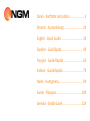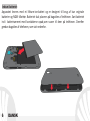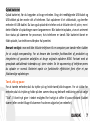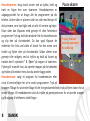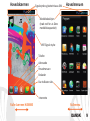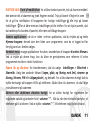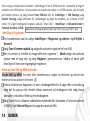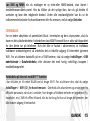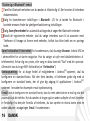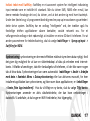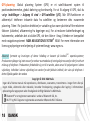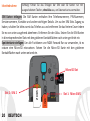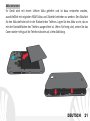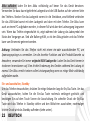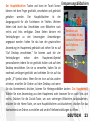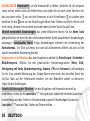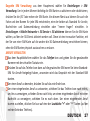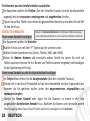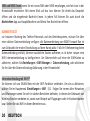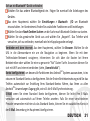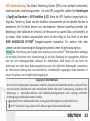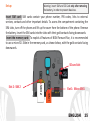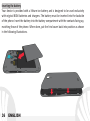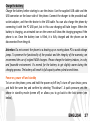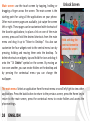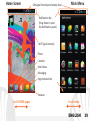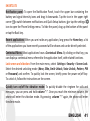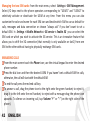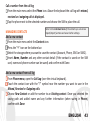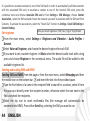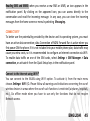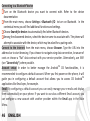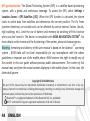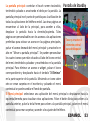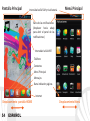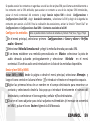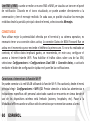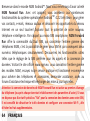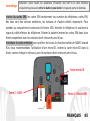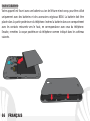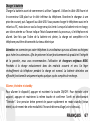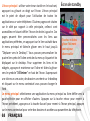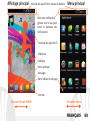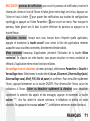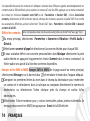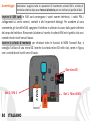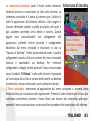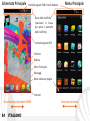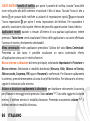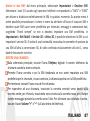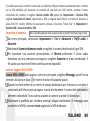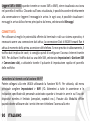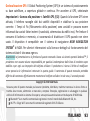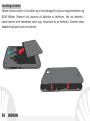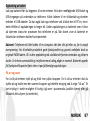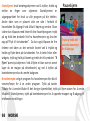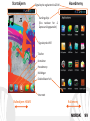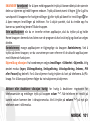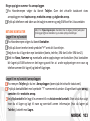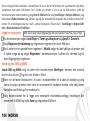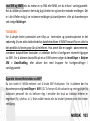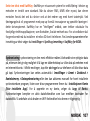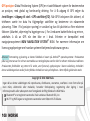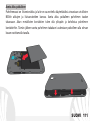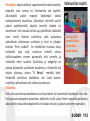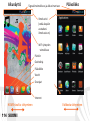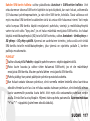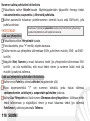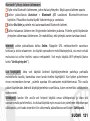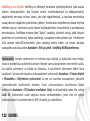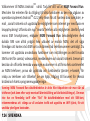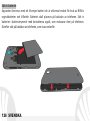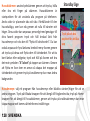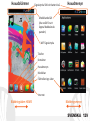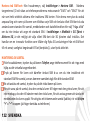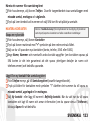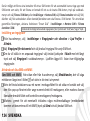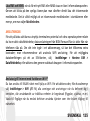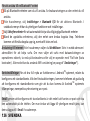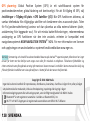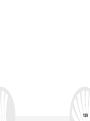NGM Forward Run Användarmanual
- Kategori
- Smartphones
- Typ
- Användarmanual
Denna manual är också lämplig för
Sidan laddas ...
Sidan laddas ...

Dansk - Koraet Instrukon ..................... 4
Deutsch - Kurzanleitung ........................... 19
English - Quick Guide ................................ 34
Español - Guía Rápida ............................... 49
Français - Guide Rapide ............................ 64
Italiano - Guida Rapida ............................. 79
Norsk - Hurgmeny .................................. 94
Suomi - Pikaopas .................................... 109
Svenska - Snabb Guide ........................... 124
Sidan laddas ...
Sidan laddas ...
Sidan laddas ...
Sidan laddas ...
Sidan laddas ...
Sidan laddas ...
Sidan laddas ...
Sidan laddas ...
Sidan laddas ...
Sidan laddas ...
Sidan laddas ...
Sidan laddas ...
Sidan laddas ...
Sidan laddas ...
Sidan laddas ...
Sidan laddas ...
Sidan laddas ...
Sidan laddas ...
Sidan laddas ...
Sidan laddas ...
Sidan laddas ...
Sidan laddas ...
Sidan laddas ...
Sidan laddas ...
Sidan laddas ...
Sidan laddas ...
Sidan laddas ...
Sidan laddas ...
Sidan laddas ...
Sidan laddas ...
Sidan laddas ...
Sidan laddas ...
Sidan laddas ...
Sidan laddas ...
Sidan laddas ...
Sidan laddas ...
Sidan laddas ...
Sidan laddas ...
Sidan laddas ...
Sidan laddas ...
Sidan laddas ...
Sidan laddas ...
Sidan laddas ...
Sidan laddas ...
Sidan laddas ...
Sidan laddas ...
Sidan laddas ...
Sidan laddas ...
Sidan laddas ...
Sidan laddas ...
Sidan laddas ...
Sidan laddas ...
Sidan laddas ...
Sidan laddas ...
Sidan laddas ...
Sidan laddas ...
Sidan laddas ...
Sidan laddas ...
Sidan laddas ...
Sidan laddas ...
Sidan laddas ...
Sidan laddas ...
Sidan laddas ...
Sidan laddas ...
Sidan laddas ...
Sidan laddas ...
Sidan laddas ...
Sidan laddas ...
Sidan laddas ...
Sidan laddas ...
Sidan laddas ...
Sidan laddas ...
Sidan laddas ...
Sidan laddas ...
Sidan laddas ...
Sidan laddas ...
Sidan laddas ...
Sidan laddas ...
Sidan laddas ...
Sidan laddas ...
Sidan laddas ...
Sidan laddas ...
Sidan laddas ...
Sidan laddas ...
Sidan laddas ...
Sidan laddas ...
Sidan laddas ...
Sidan laddas ...
Sidan laddas ...
Sidan laddas ...
Sidan laddas ...
Sidan laddas ...
Sidan laddas ...
Sidan laddas ...
Sidan laddas ...
Sidan laddas ...

100 NORSK
Knapp
tilpasnings
meny
Knapp
Tilbake
Knapp
Hjem
Volum “+”/“-“
Av /på knapp
Mikrofon
Høyttale
r
Berørings
skjerm
Blits
Kamera
Kontakt
Mikro-USB
Inngang
øretelefon
Kamera Front
Mottaker
Lyssensor og
nærhetssensor
Sidan laddas ...
Sidan laddas ...
Sidan laddas ...
Sidan laddas ...
Sidan laddas ...
Sidan laddas ...
Sidan laddas ...
Sidan laddas ...
Sidan laddas ...
Sidan laddas ...
Sidan laddas ...
Sidan laddas ...
Sidan laddas ...
Sidan laddas ...
Sidan laddas ...
Sidan laddas ...
Sidan laddas ...
Sidan laddas ...
Sidan laddas ...
Sidan laddas ...
Sidan laddas ...
Sidan laddas ...
Sidan laddas ...

124 SVENSKA
Välkommen till NGMs Android
TM
värld. Tack för ditt val av NGM Forward Run.
Med den här enheten får du tillgång till olika funktioner av den nya utgåvan av
operationssystemet Android
TM
4.2.2 Jelly Bean för att hantera dina kontakter, e-
mail , socialt nätverk och upptäcka de möjligheter som internet ger med bara en
knapptryckning! Utforska din nya "smarta"telefons alla möjligheter. Jämfört med
mono SIM Smartphones, erbjuder NGM Forward Run bekvämligheten med
dubbla SIM som alltid präglat hela utbudet av mobila NGM, det vill säga
förmågan att hantera två SIM kort och därmed två telefonnummer samtidigt. Du
kommer att upptäcka användbara funktioner som inställningen av det förvalda
SIM kortet för samtal, videosamtal, meddelanden och socialt nätverk. Genom att
besöka vår officiella hemsida www.ngm.eu kommer ni att finna hela sortimentet
av NGM telefoner, prova vår praktiska och funktionella tjänster, e-handel för
inköp av telefoner och tillbehör, be om hjälp, tillgång till forumet för teknisk
bistånd och hämta programmuppdateringar.
Varning: NGM Forward Run dataförbindelse är aktiv från tidpunkten när man slår på
telefonen (och även efter varje eventuell återinställning av fabriksinställningar). Om man
inte har en förmånlig tariff eller “flat” för dataförbindelsen med sitt SIM-kort,
rekommenderas att stänga av all ansluten trafik och upprätta en WiFi tjänst, för att
undvika ytterligare kostnader.

125SVENSKA
Montering
Sätt i SIM korten: SIM korten innehåller dina telefonnummer, PIN-koder, länkar till externa
tjänster, kontakter och andra viktiga detaljer. För att sätta in SIM korten på sina respektive
platser,stäng av telefonen och lyft av locket på baksidan av telefonen. Ta bort batteriet. Ta
bort batteriet och sätt in SIM korten på sina platser med de guldfärgade kontakterna
nedåt.
Sätt in minneskortet: för att använda alla funktioner i NGM Forward Run, rekommenderar
vi att använda ett micro-SD-kort. Sätt in micro-SIM kortet på sin plats, som visas i figuren,
med de guldfärgade kontakterna nedåt.
Varning: utför all verksamhet som insättning av SIM och minneskort efter
borttagning av batteriet för att inte riskera förlorade data.
Slot micro SD
Slot micro SD
Slot 1: Micro SIM1
Slot 2: SIM 2

126 SVENSKA
Sätt in batteriet
Apparaten levereras med ett litiumjon-batteri och är utformad endast för bruk av NGM:s
orginalbatterier och tillbehör. Batteriet skall placeras på baksidan av telefonen. Sätt in
batteriet i batteriutrymmet med kontakterna uppåt, som motsvarar dem på telefonen.
Därefter sätt på baksidan av telefonen, som visas nedanför.

127SVENSKA
Ladda batteriet
Ladda batteriet innan användning av enheten. Använd den medföljande USB-kabeln och
USB-kontakten på telefonens undersida. Anslut laddaren till ett vägguttag och därefter
enheten till USB-kabeln. Telefonen kan även laddas genom att ansluta den till datorn, men i
detta fall är uppladdningen långsammare. När batteriet laddas, visar en ikon på skärmen
framstegen i processen om telefonen är påslagen. När batteriet är fulladdat, kan det
kopplas bort från elnätet.
Varning: anslut inte telefonen till en dator som slås av och på för att undvika överhettning.
För att bevara den korrekta funktionen av produkten och integritetsgarantin föreslår vi
användning av NGM:s orginal laddare. Ladda telefonen endast inomhus och på torra
ställen. En lätt uppvärmning av telefonen är normal under laddningstiden. Batteriet uppnår
sin funktionella effektivitet först efter ett par fullständiga laddningar.
Slå på, av och Vänteläge
Slå på enheten, genom att håll in På/Av knappen. Stäng av enheten, genom att hålla in
samma knapp och bekräfta avstängning genom att välja "Stäng av". Ett kort tryck ger
istället möjlighet att snabbt växla från vänteläge (avskärma) eller för att återgå till skärmen
för att låsa upp den (se nedan).

128 SVENSKA
Huvudskärmen: använd pekskärmen genom att trycka, hålla
eller dra ett finger på skärmen. Huvudskärmen är
startpunkten för att använda alla program på telefonen.
Andra sidor är placerade sida vid sida i förhållande till den
huvudsakliga, som kan nås genom att rulla till vänster och
höger. Dessa sidor kan anpassas personligt med genvägar till
dina favorit program: tryck och håll önskad länk från
huvudmenyn och dra den till "flytta till skrivbordet". Du kan
också anpassa de fyra länkarna bredvid meny-ikonen genom
att trycka på dessa och flytta dem till skrivbordet. För att ta
bort länkar eller widgetar, tryck och håll på ikonen och dra
det mot symbolen "X Ta bort"på toppen av skärmen. Genom
att flytta en ikon över en annan så skapas det mappar på
skrivbordet och genom tryck på snabbmenyn kan man ändra
bakgrunden.
Huvudmenyn: välj ett program från huvudmenyn eller bläddra vänster/höger för att se
andra program. Tryck på tillbaka-knappen för att återgå till förgående sida; tryck på Home-
knappen för att återgå till huvudskärmen, genom att trycka på snabbvalsmenyn kan man
skapa mappar och komma åt telefonens inställningar.
Standby läge
Tryck på och dra
objektet för att låsa
upp

129SVENSKA
Huvudskärmen
Huvudmenyn
Meddelande-fält
(dra nedåt för att
öppna Meddelande-
panelen)
Signalstyrka SIM och batterinivå
Fältindikerings sidor
Telefon
Kontakter
Huvudmenyn
Internet
Meddelan
de
Bläddringskärm HOME
Bläddringsmenyn
WiFi Signalstyrka

130 SVENSKA
Snabbvals-
meny knapp
Tillbaka
knapp
Home
knapp
Volym “+”/“-“
På/Av knapp
samt Vänteläge
Mikrofon
Högtalar
e
Touch
screen
digest
Blixt
Kamera
Kontakt
Micro USB
Ingång för
hörlurar
Kamera
Framsida
Mottagare
ljusstyrka och
aktivitetsavkänning

131SVENSKA
SNABB VAL Meddelande-panel: för att öppna meddelande-panelen, tryck på ikon-området
i övre delen av skärmen och dra fingret nedåt. Tryck på ikonen högst upp till höger för att
växla från meddelanden till snabbvalsknapparna eller tryck på ikonen för inställningar
för att öppna inställningsmenyn på din telefon. För att dölja panelen, dra upp den nedre
delen av panelen eller peka på tillbaka-knappen.
Nya applikationer: I vilket program du än befinner dig, tryck och håll ner Home knappen:
så visas listan över program där du varit inloggad tidigare; som direkt kan väljas.
Snabbvals-menyn: flera applikationer kräver användning av Snabbvals-menyn. genom att
trycka på denna knapp, kan du öppna en snabbvals-meny som refererar till själva
programmet och dess relativa funktioner.
Skärm-lås och vibration: från huvudmenyn, välj Inställningar > Säkerhet > Skärm-lås. Välj
önskat läge (Inget, Drag, Upplåsning med Smile, Röst-upplåsning, Sekvens, PIN-kod
ellerLösenord) och bekräfta. För att snabbt låsa skärmen, tryck hastigt på På/ Av knappen
på telefonen. För att låsa upp skärmen, följ instruktionerna.
Snabbt aktivera eller inaktivera vibration
för att snabbt stänga av ringsignalen för inkommande samtal och meddelande håll volym
“–“ knappen. När lägst ljudstyrka nås, ställs telefonen in på vibration. Genom att trycka på
volym “–“, ställs telefonen in på tyst läge.

132 SVENSKA
Hantera två SIM-kort: från huvudmenyn, välj Inställningar > Hantera SIM. Markera
tangenterna I/O vid sidan av telefonoperatörerna motsvarande "SIM1" och "SIM2" för att
när som helst selektivt aktivera eller inaktivera SIM korten. Från denna meny kan du också
anpassa färg och namn på ikonen som tilldelas varje SIM och besluta vilket SIM-kort du ska
använda som standard för samtal, meddelanden och dataförbindelse eller välj "fråga alltid"
om du inte önskar att ange ett standard SIM. I Inställningar > Mobilnät > 3G Tjänst >
Aktivera 3G, är det möjligt att välja vilket SIM-kort där 3G tjänsten skall inställas. Det
handlar om en innovativ funktion som tillåter dig flytta 3G anslutningen från ett SIM-kort
till ett annat, vanligtvis begränsad till Slot (kortplats)1, utan fysisk aktivitet.
HANTERING AV SAMTAL
Från huvudskärmen, trycker du på ikonen Telefon; ange telefonnumret för att ringa med
hjälp av det virtuella tangentbordet.
Tryck på ikonen för luren och därefter önskat SIM d.v.s om du inte installerat ett
standard SIM för samtal, annars kommer samtalet utgå från ditt standard SIM.
för att avsluta ett samtal, trycker du på det röda ikonen på luren.
För att svara på ett samtal, dra den centrala luren till höger mot den gröna luren; för att
inte mottaga, dra den till vänster mot den röda luren, för att avvisa genom att sända ett
meddelande dra luren uppåt. För att göra ett inkommande samtal ljudlöst, rör vid Volym
“+” o “–“ knappen (på höger kortsida av telefonen).

133SVENSKA
Hämta ett nummer från samtalsregistret
Från huvudmenyn, välj ikonen Telefon. Ovanför tangentbordet visas samtalsloggen med
missade samtal, mottagna och utgående.
Tryck på luren bredvid valt nummer och välj SIM-kort för att påbörja samtalet.
HANTERA KONTAKTER
Skapa en ny kontakt
Från huvudmenyn, välj ikonen Kontakter.
Tryck på ikonen markerad med “+”-symbolen på den nedre centrala fältet.
Välj var du vill spara den nya kontakten (konto, telefon, SIM1 eller SIM2).
Ange Namn, Nummer och eventuellt andra kontakt-uppgifter (om kontakten sparas på
SIM korten är det inte garanterat att det sparas ytterligare detaljer än namn och
telefonnummer) och bekräfta sparande.
Lägg till en ny kontakt från samtalsregistret
Från Telefon-menyn, gå till Samtalsregistret (ovanför tangentbordet).
Tryck på bilden för kontakten med symbolen "?" därefter det nummer du vill spara av
missade samtal, uppringda eller mottagna.
Välj Ny kontakt eller lägg till numret i Befintlig kontakt. När du valt hur du vill spara
kontakten och lagt till namn och annan information (om du sparar dessa i Telefonen),
klicka på Spara för att bekräfta.
Notera: I Snabbvals-menyn från telefonboken har du tillgång till funktioner
som import/export av kontakter och olika användbara inställningar.

134 SVENSKA
Det är möjligt att förena sina kontakter till ett av SIM-korten för att automatiskt kunna ringa upp med
SIM-kortet som valts; för att förena en kontakt till ett av de insatta SIM-Korten, tryck på snabbvals-
menyn och välj Förena i SIM-kort, eller Inställningar > Hantera SIM, välj Förena kontakter och välj SIM,
därefter välj från adressboken vilken kontakt/kontakter som ska förenas i SIM kortet. För att enklast
genomföra föreningen, aktivera funktionen “Smart Dial” i Inställningar > Hantera SIM > Förena
kontakter i SIM.
Inställning av ringsignaler
Från huvudmenyn, välj Inställningar > Ringsignaler och vibration > Ljud Profiler >
Allmänt.
Välj Ringsignal för röstsamtal och välj önskad ringsignal för varje SIM-kort.
Om du vill ställa in en anpassad ringsignal: välj önskat ljudstycke i Musik med ett långt
tryck och välj Ringsignal i snabbvalsmenyn. Ljudfilen läggs till i listan över tillgängliga
ringsignaler.
Att sända och läsa SMS och MMS
Sänd SMS och MMS: från sidan eller från huvudmenyn, välj Meddelanden, det vill säga
mittikonen längst ned i fältet och skriv in din text i utrymmet
Skriv de första bokstäverna av ett namn i mottagarfältet för att söka en kontakt och välj
den från pop-up fönstret eller ange numret direkt till mottagaren, eller markera ikonen
Kontakter bredvid fältet och kontrollera mottagaren/mottagarna.
Markera gemet för att eventuellt inkludera några multimediabilagor (meddelandet
kommer att konverteras till ett MMS) tryck på Sänd och välj önskat SIM-kort.
Notera:det är möjligt att använda ringsignaler i filer i format som *mid,*wav,*ogg o *mp3.

135SVENSKA
Läsa SMS och MMS: när du får ett nytt SMS eller MMS visas en ikon i informationspanelen.
Genom att klicka på den synliga ikonen,kan man därefter direkt läsa det inkommande
meddelande. Det är alltid möjligt att se inkommande meddelanden i startskärmen eller
menyn, om man väljer Meddelanden.
ANSLUTNINGAR
För att på bästa sätt kunna utnyttja terminalens potential och dess operativsystem måste
du ha en aktiv dataförbindelse; data-anslutningen från NGM Forward Run är aktiv från när
telefonen slås på. Om det inte ingår i ert abbonemang, så kan det tillkomma extra
kostnader; man rekommenderar att använda WiFi anslutning. För att möjliggöra
dataöverföringen på ett av SIM-korten, välj
Inställningar > Hantera SIM >
Dataförbindelse, eller aktivera den genom snabbvals-knappen i informationspanelen.
Ansluta sig till Internet med funktionen Wi-Fi®
Du kan ansluta till WLAN nätet med hjälp av WiFi. För att aktivera den, från huvudmenyn
välj Inställningar > WiFi I/0 Följ alla varningar och anvisningar när du befinner dig i
områden, där användandet av trådlösa enheter är begränsad (flygplan, sjukhus, m.m).
Växla till flygläge när du endast behöver använda tjänster som inte kräver tillgång till
nätverket.

136 SVENSKA
För att ansluta till en Bluetooth®-enhet
Slå på Bluetooth-enheten som du vill ansluta. Se bruksanvisningen av den enhet du vill
ansluta.
Från huvudmenyn, välj Inställningar > Bluetooth I/O för att aktivera Bluetooth. I
snabbvals-menyn hittar du ytterligare funktioner och inställningar.
Välj Sök efter enheter för att automatiskt börja söka tillgängliga Bluetooth enheter
Bland de upptäckta enheterna, välj den enhet som önskas kopplas ihop. Telefonen
kommer att försöka koppla upp sig, eventuellt krävs en kod.
Anslutning till Internet: från huvudmenyn väljer du Webbläsare. Skriv in webb-adressen i
adressfältet för att börja surfa. Om man väljer att surfa med dataanslutningen av
operatörens nätverk, ta reda på kostnaderna eller välj en operatör med "flat"rate (fasta
kostnader) . Alternativt kan du använda WiFi-anslutning (se paragraf "Anslutningar”).
Kontoinställningar: för att dra full nytta av funktionerna i Android
TM
systemet, måste du
konfigurera ett standardkonto. Vid den första aktiveringen, kommer telefonen att guida dig
att konfigurera ett standardkonto som gör att du kan komma åt Android
TM
systemets
tillämpningar, exempelvis synkronisering av e-post.
Email: genom att konfigurera ett standardkonto är det enkelt att hantera e-post och visa
den automatiskt på din telefon. Om man önskar att lägga till ytterligare email-tjänst, kan
denna läggas till i Email i huvudmenyn.

137SVENSKA
Lägg till text med SwiftKey:
SwiftKey är ett avancerat system för automatisk
textigenkänning som är standardinställt. När du skriver SMS, MMS eller E-mail, kan denna
metod förutse ord du skriver, som ändras vid varje tryck på tangenten. Vid första
användning, kommer programmet att uppmana dig att använda pop-up innovationer och
egenheter i detta skriftsystem. SwiftKey har en "intelligent"ordlista som strävar efter
telefonapplikationer såsom kontakter, sociala nätverk osv. För en välfungerande ordlista är
det nödvändigt att installera ett Micro-SD-kort i telefonen. För att ändra parmetrarna för
textinmatning välj Inställningar > Språk och inmatning > SwiftKey för NGM.
Synkronisering: Synkronisering är det mest effektiva sättet att hantera data, användbart
eftersom det tillåter dig att göra en säkerhetskopia av data på din enhet med internet-
konto. Vid ändringar, förlust eller skador av telefonen så förloras inte sparad data.
Synkronisering kan ske automatiskt i Inställningar > Annat > Data-användning >
Snabbvals-menyn > Datasynkronisering eller aktiveras manuellt, för varje applikation som
kan synkroniseras; se listan Inställningar > Konton [lista installerade Appar]. För att lägga
ett nytt konto, välj Lägg till konto. Synkroniseringen använder sig alltid av en aktiv
dataanslutning som kan medföra kostnader. Vi rekommenderar att du använder en WiFi
anslutning om det finns.

138 SVENSKA
GPS placering: Global Position System (GPS) är
ett satellitbaserat system för
positionsbestämmelser, global täckning och kontinuerligt. För att få tillgång till GPS, välj
Inställningar > Tillgång till plats > GPS Satelliter (I/O). När GPS funktionen aktiveras, så
samlas telefondata från tillgängliga satelliter och bestämmer dess nuvarande plats. Tiden
för Fix (positionsdetektering) varierar och kan påverkas av olika externa faktorer (väder,
avskärmning från byggnader osv). För att minska batteriförbrukningen, rekommenderas
avstängning av GPS funktionen när den inte används. enheten är kompatibel med
navigationssystemet NGM NAVIGATION SYSTEM
©
NGM. För mer information om licensen
och upplysningar om användandet av systemet besök webbsidan www.ngm.eu.
Varning: formatering och innehåll av denna handbok baseras på Android
TM
operativsystem,tillverkaren har inget
ansvar för brott mot de riktlinjer som anges ovan eller för missbruk av telefonen. Tillverkaren förbehåller sig
rätten att ändra utan föregående varning informationen i denna manual. innehållet i denna manual kan skilja sig
från det faktiska innehållet som visas på telefonen. I detta fall ska det senare ha företräde.
Copyright © 2014 NGM Italia
Ingen del av denna handbok får reproduceras, distribueras, översättas, överföras i någon form, eller på något
sätt,elektronisk eller mekaniskt, inklusive fotokopiering, inspelning eller lagring i något
informationslagringsystem eller arkiveringssystem, utan skriftligt medgivande från NGM i Italien.
Bluetooth® är ett registrerat varumärke i världen av Bluetooth SIG, Inc
Wi-Fi® och Wi-Fi-logotypen är registrerade varumärken som tillhör Wi-Fi Alliance
Sidan laddas ...
Sidan laddas ...
-
 1
1
-
 2
2
-
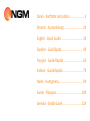 3
3
-
 4
4
-
 5
5
-
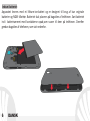 6
6
-
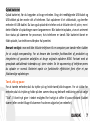 7
7
-
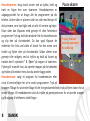 8
8
-
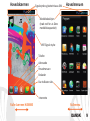 9
9
-
 10
10
-
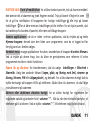 11
11
-
 12
12
-
 13
13
-
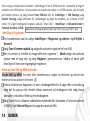 14
14
-
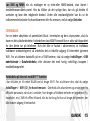 15
15
-
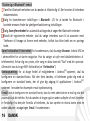 16
16
-
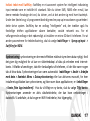 17
17
-
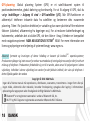 18
18
-
 19
19
-
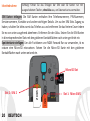 20
20
-
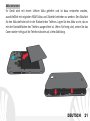 21
21
-
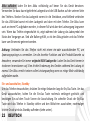 22
22
-
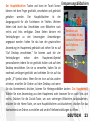 23
23
-
 24
24
-
 25
25
-
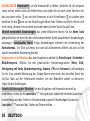 26
26
-
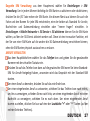 27
27
-
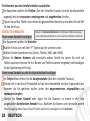 28
28
-
 29
29
-
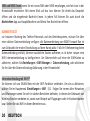 30
30
-
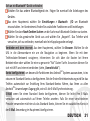 31
31
-
 32
32
-
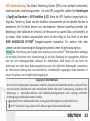 33
33
-
 34
34
-
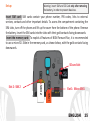 35
35
-
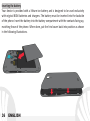 36
36
-
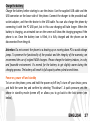 37
37
-
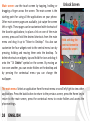 38
38
-
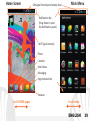 39
39
-
 40
40
-
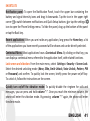 41
41
-
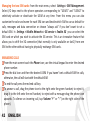 42
42
-
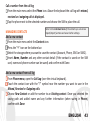 43
43
-
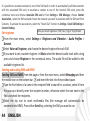 44
44
-
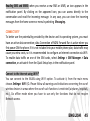 45
45
-
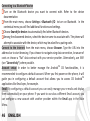 46
46
-
 47
47
-
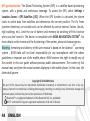 48
48
-
 49
49
-
 50
50
-
 51
51
-
 52
52
-
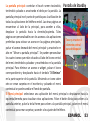 53
53
-
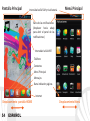 54
54
-
 55
55
-
 56
56
-
 57
57
-
 58
58
-
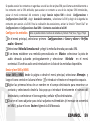 59
59
-
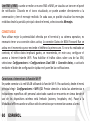 60
60
-
 61
61
-
 62
62
-
 63
63
-
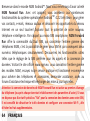 64
64
-
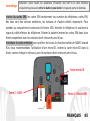 65
65
-
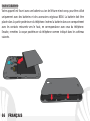 66
66
-
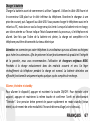 67
67
-
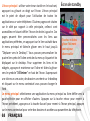 68
68
-
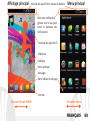 69
69
-
 70
70
-
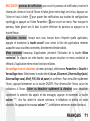 71
71
-
 72
72
-
 73
73
-
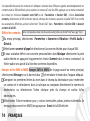 74
74
-
 75
75
-
 76
76
-
 77
77
-
 78
78
-
 79
79
-
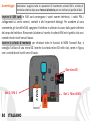 80
80
-
 81
81
-
 82
82
-
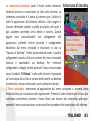 83
83
-
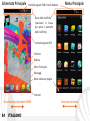 84
84
-
 85
85
-
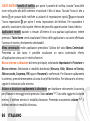 86
86
-
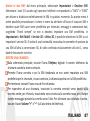 87
87
-
 88
88
-
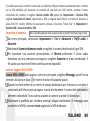 89
89
-
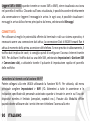 90
90
-
 91
91
-
 92
92
-
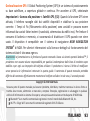 93
93
-
 94
94
-
 95
95
-
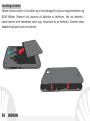 96
96
-
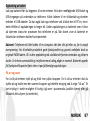 97
97
-
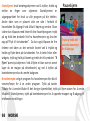 98
98
-
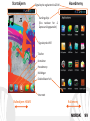 99
99
-
 100
100
-
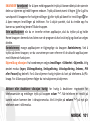 101
101
-
 102
102
-
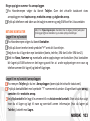 103
103
-
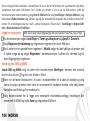 104
104
-
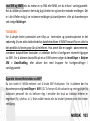 105
105
-
 106
106
-
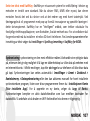 107
107
-
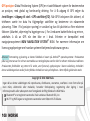 108
108
-
 109
109
-
 110
110
-
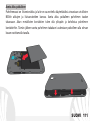 111
111
-
 112
112
-
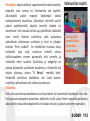 113
113
-
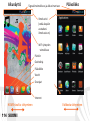 114
114
-
 115
115
-
 116
116
-
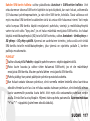 117
117
-
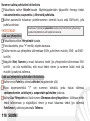 118
118
-
 119
119
-
 120
120
-
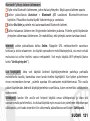 121
121
-
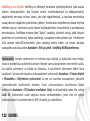 122
122
-
 123
123
-
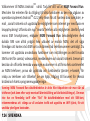 124
124
-
 125
125
-
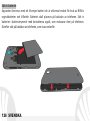 126
126
-
 127
127
-
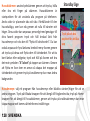 128
128
-
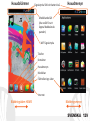 129
129
-
 130
130
-
 131
131
-
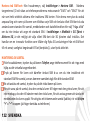 132
132
-
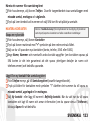 133
133
-
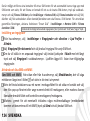 134
134
-
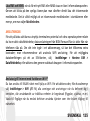 135
135
-
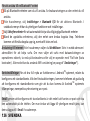 136
136
-
 137
137
-
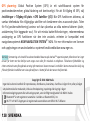 138
138
-
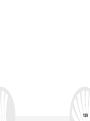 139
139
-
 140
140
NGM Forward Run Användarmanual
- Kategori
- Smartphones
- Typ
- Användarmanual
- Denna manual är också lämplig för
på andra språk
- italiano: NGM Forward Run Manuale utente
- español: NGM Forward Run Manual de usuario
- Deutsch: NGM Forward Run Benutzerhandbuch
- français: NGM Forward Run Manuel utilisateur
- English: NGM Forward Run User manual
- dansk: NGM Forward Run Brugermanual
- suomi: NGM Forward Run Ohjekirja
Relaterade papper
-
NGM-Mobile Forward Shake Color Användarmanual
-
NGM Forward Art Bruksanvisning
-
NGM Forward Escape Bruksanvisning
-
NGM Forward Escape Bruksanvisning
-
NGM Forward Xtreme Användarmanual
-
NGM Forward Ruby Bruksanvisning
-
NGM-Mobile Forward Zero Användarmanual
-
NGM-Mobile Forward Endurance Användarmanual
-
NGM Forward 5.5 Bruksanvisning
-
NGM-Mobile Dynamic Now Användarmanual